Розетка компьютерная для чего нужна
Обновлено: 05.07.2024
Ключевым условием создания системы коммуникации является налаживание структурированной работы кабельной системы, которую невозможно реализовать без компьютерных розеток.
Какие виды разъемов для автоматизации связи предлагает современный рынок и какие особенности монтажа имеет компьютерная розетка, рассмотрим в статье.
Компьютерная розетка и ее виды
Для подключения компьютерной техники и любого другого периферийного оборудования применяют компьютерную розетку стандарта RJ-45. Она соответствует единым нормам и стандартам связи, призванным автоматизировать большинство задач.
Устройство включает пластиковый корпус, внутри которого размещают от одного до четырех разъемов.

Для организации домашней сети чаще всего используют устройства, оснащенные одним или двумя разъемами. В приборах с двумя разъемами первый предназначен для соединения с идущим к компьютеру информационным кабелем, а второй – для коммутации с панч-панелью.
Передающий информацию кабель, именуемый как «витая пара», просто заводится в предназначенный ему модуль с контактом. Через другую витую пару информация уходит в сеть.

Внешне компьютерный разъем RJ45 похож на телефонный аналог RJ11. Но главное отличие устройств – количество контактов. В телефонных моделях по 4 контакта, а в информационных – по 8 штук. По этой причине если компьютерную розетку RJ45 можно задействовать в качестве телефонной, то к разъему RJ11 компьютерную технику подключить уже не удастся.
Последовательность работ по установке большинства видов компьютерных розеток типична. Выполнить нужно ряд практически аналогичных этапов:
Разбираем устройство. Конструктивно компьютерная розетка мало чем отличается от стандартного электроустановочного оборудования, включает монтажную пластину механизм и лицевую часть Подключаем к компьютерной розетке витую пару согласно схеме, указанной на корпусе устройства. Перед подключением зачищаем от изоляции 0,5 см с проводов Установив зачищенный от изоляции край провода в предназначенное ему место, закрепляем его пружинным приспособлением Терминал с подключенной витой парой закрываем металлической крышкой, применяемой в качестве дополнительной защиты соединений Закрепим корпус интерент-розетки на стене, используя соответствующий материалу стены крепеж Контейнер с механизмом интернет розетки фиксируем в корпусе, закрутив винты в комплиментарные отверстия Закрепляем деталь лицевой панели, скрывающую терминал розетки и служащую направляющей для штекера Проверяем работоспособность сетевой розетки, тестируем качество подключения и сигналаКатегории информационных розеток
От того, к какой категории принадлежит компьютерная розетка, зависит дистанция, на которую будет передаваться сигнал при минимальных искажениях, а также сама скорость передачи данных.
При оснащении офисных и бытовых сетей чаще используют такие виды розеток:
Выделяют несколько основных параметров, по которым разделяются компьютерные розетки. Один из них – способ монтажа.
Наружные и внутренние точки подключения
В зависимости от способа монтажа приборы делятся на два типа:
- Внешние – применяют, когда устройство необходимо разместить на поверхности стены. На тыльной стороне устройства для наружного монтажа есть коннектор, оснащенный ножевыми контактами. Если в них вдавить провод, изоляция пробивается то жилы, благодаря чему существенно облегчается монтаж.
- Внутренние – предполагают установку внутри монтажной коробки с заглублением устройства в полость бетонной, кирпичной или гипсокартонной стены. Коннектор таких устройств обычно съемный. Его снимают, а после установки в углубленный в стену подрозетник зажимают пластиковым винтом.
Корпуса устройств для наружной установки изготавливают из прочных технополимеров негорючего типа. Благодаря этому их наружная поверхность устойчива к воздействию УФ-лучей.

Укомплектованные и разборные модели
В зависимости от типа комплектации устройства делятся на два вида:
- С встроенными модулями. В укомплектованные модели изначально встроена контактная плата и разъемы. В них предусмотрен неизменный тип экранирования.
- Со сменными модулями. В устройствах этого типа модули отделены от лицевой панели. Такое решение позволяет составлять любые комбинации: «UTP» и «FTP» разных категорий – 3, 5, 6, 7.
Укомплектованные устройства со встроенными модулями доступны по стоимости и просты в монтаже. Но в случае поломки приходится заменять всю конструкцию.

Главным критерием, которым следует руководствоваться при выборе устройства – наличие дополнительных портов. К примеру, при необходимости обслуживания нескольких единиц техники, стоит выбирать двойные розетки типа RJ-45. В двухмодульной моделе к одному порту RJ-45 может быть подсоединен компьютер, а ко второму RJ-11 – телефон.
Встречаются также модели, в которых оба модуля предназначены для подключения компьютерной техники. Но порты различаются между собой по категории и типу экранирования. Применение таких устройств позволяет сэкономить статью расходов, комбинируя модули под свои потребности и категорию оборудования.
Отдавайте предпочтение изделиям проверенных производителей. Это является гарантией того, что продукция произведена в соответствии с общепринятыми нормами и стандартами. Качественные устройства будут легко совмещаться с любым типом компьютерной техники и спокойно выдерживать напряжение российских сетей.
Требования к комплектующим устройства
Без набора комплектующих невозможно выполнить подключение компьютерной розетки.
Отдельно придется приобретать:
- Кабель (lan) соответствующей категории.
- Коннектор(jack) – приспособление в виде восьмиконтактной вилки для подключения кабеля к порту компьютера.
- Патч-панель – обеспечивает возможность быстрого переключения между активным сетевым оборудованием и рабочими точками. Количество портов приспособления зависит от количества подключаемого оборудования и может варьироваться в пределах от 10 до 50.
Для подключения розетки RJ45 cat.5e потребуется четырехпарный экранированный кабель «витая пара», оснащенный общим фольгированным экраном типа КВПЭф-5е 4х2х0,52. В случае подключения модели RJ45 cat.6 потребуется тоже четырехпарный кабель «витая пара», но уже типа КВП-6 4х2х0,57.

Восьмижильный кабель для интернета включает четыре витые пары. Второй по счету провод в каждой скрученной паре имеет белую изоляцию и промаркирован белой полосой.
Информационные кабели делятся на несколько категорий, начиная с третьей. Чем выше категория, тем более высокий стандарт передачи.
Для передачи данных в 1 Гб/с применяют двухпарные кабели, а в пределах 10 Гб/с – четырехпарные аналоги. Разница между ними в цене не большая. А потому, планируя в дальнейшем задействовать большее число проводников, лучше сразу приобретать четырехпарную сеть.
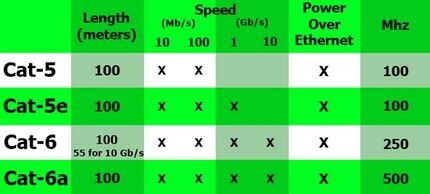
При установке точек подключения предпочтение стоит отдавать экранированным типам кабелей, которые наиболее защищены от помех. Экранированные кабели подходят для решения широкого спектра задач: телефония, смарт TV, Ethernet.
В случае в процессе монтажа оборудования не достаточно длины кабеля или один из его участков поврежден, можно задействовать переходник «гнездо-гнездо». При подключении коннектора для наращивания кабеля, чтобы избежать ошибок, нужно лишь ориентироваться на нанесенные внутри коробки цветовые указатели.

Выбирая пат-панель, ориентируйтесь на категорию розетки. В продаже встречаются устройства категории «5», «5е» и «6».
Конец информационного кабеля оснащают коннектором 8P8C, именуемом на профессиональном жаргоне как «джек». Он имеет прозрачный корпус, сквозь который видны разноцветные провода.
При подключении интернет-кабеля допускается применять две схемы: T568А и T568В. Но в нашей стране провода располагают в основном, применяя схему «В».
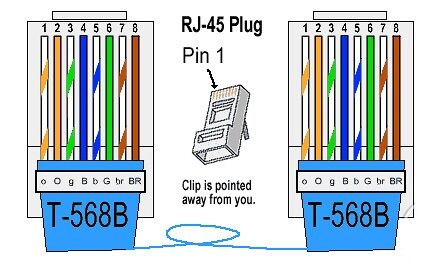
Правила расположения точек подключения
Если вы не фанат «гирлянд» переплетенных проводов, стоит серьезно подойти к вопросу размещения розеток. Ведь каждая манипуляция по установке и переносу точек подключения подразумевает как минимум косметический ремонт в помещении.
Подключение стационарного компьютера требует задействование как минимум пяти розеток. Поэтому оптимальным решением станет установка блока, включающего несколько точек: для модема, монитора, системного блока…

Справедливости ради стоит отметить, что допускается также подключение компьютерной техники без задействования розеток. Но такой способ монтажа слишком сложен в исполнении. Да и к тому же совершенно не оправдан, особенно в тех ситуациях, когда приходится работать с крупными сетями.
К тому же никто не может с уверенностью гарантировать, что в ближайшем будущем от этой точки подключения не будет «запитан» еще один смарт TV, компьютер или любой другой девайс.
Если требуется нарастить витую пару, подробный инструктаж по соединению отрезков интернет-кабеля изложен здесь.
Технология монтажа компьютерных розеток
В том, чтобы подключить компьютерную розетку своими руками, нет ничего сложного. Нужно лишь придерживаться в своих действиях заданной последовательности.
Выбор необходимых инструментов
Для проведения работ необходимо подготовить:
- перфоратор, оснащенный коронкой соответствующего диаметра;
- кроссировочный нож для снятия изоляции;
- набор отверток;
- тестер.
Помимо основного набора инструментов заранее стоит позаботиться о приобретении обжимных клещей. Этот инструмент стоит порядка 10 долларов. А потому для разовой работы имеет смысл взять его на прокат.
Подведение кабеля и монтаж подрозетника
Первым делом подводят кабель к точке монтажа. Его можно проложить открытым или закрытым способом. Первый способ предполагает прокладку кабеля в пластиковых коробах, оснащенных съемными крышками, или размещение за стенками плинтуса.

Широкое распространение получил и так называемый модульнакладной способ, предполагающий закрепление кабеля на стене с помощью специальных дюбелей варианта «быстрый монтаж».
Для реализации второго способа проделывают штробы, в полость которых и прокладывают кабель. Для этого с помощью перфоратора, оснащенного специальной коронкой, проделывают круглую нишу в стене. Диаметр коронки должен совпадать с размером коробки.

Конец подведенного кабеля отрезают, оставляя запас для возможности последующего многократного соединения. Лишний конец нужно аккуратно уложить по кругу внутри коробки, избегая переломов проводника.
Подключение контактов устройства
Чтобы подключить розетку, с помощью лезвий кроссировочного ножа снимают внешнюю защитную изоляцию, освобождая конец длиной в 5-6 см. Эту процедуру следует выполнять осторожно с тем, чтобы избежать повреждения изоляции проводников.
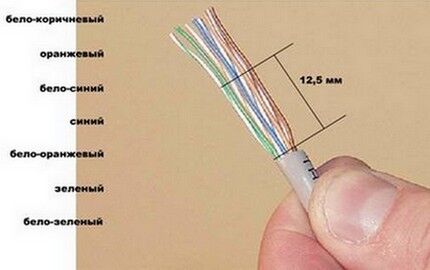
Каждую пару аккуратно разравнивают. Зачищать их нет необходимости, поскольку само устройство платформы обеспечивает надежный контакт. С корпуса розетки снимают лицевую панель, откручивая фиксирующий его болтик.
Некоторые модели розеток оснащены специальными защелками, которые работают по типу зажимов. В таких моделях, чтобы снять часть фурнитуры и получить доступ к внутреннему механизму, нужно аккуратно повернуть расположенную по задней грани фиксатор-рукоятку.

Все жилы поочередно в соответствии с расцветкой вставляют в фиксатор. Конец каждой жилы фиксируют с помощью прижимного болта. Чтобы утопить каждую жилу как можно глубже, используют обратную сторону канцелярского ножа.
Цветовое кодирование маркировки всех клемм значительно упрощает процесс состыковки компьютерной розетки и обжим витой пары. Не стоит переживать, если жила заходит не до конца. При возвращении фиксатора в исходное положение размещенные по бокам выемки протолкнут жилы до конца.
Когда все проводники завели в посадочные места, торчащие кусочки аккуратно обрезают.
Все о том, каким образом производится распиновка проводников витой пары, вы сможете прочесть здесь.

Применяя открытый способ монтажа, корпус устройства фиксируют на стене, направляя компьютерный разъем вниз, а входное отверстие для кабеля вверх. При закрытом способе монтажа розетку заглубляют в подготовленное для нее гнездо, фиксируя посредством распорок.
На завершающем этапе с помощью тестера проверяют правильность подключения. Если тестера под рукой нет, можно в подключенную, но еще не установленную в подрозетник «сердцевину» просто воткнуть конец идущего к компьютеру кабеля.
Убедившись в правильности подключения, остается только прикрутить лицевую панель.
Заделка разъема в коннекторе
Для подключения коннектора с конца кабеля снимают изоляцию. Каждую пару раскручивают и выравнивают, направляя в разные стороны. Если предусмотрен экранирующий тонкий провод, его на время также отгибают в сторону.
При выкладывании пар в определенной последовательности ориентируются на описанную выше схему «В».

Витые пары с отрезанными концами проводов заводят в полость коннектора. Разъем при этом должен располагаться защелкой вниз. Каждый проводник укладывают на отдельную дорожку, стараясь протолкнуть его до упора.
Коннектор с уложенными в него проводами вставляют в клещи. Чтобы заделать разъем, нужно плавно свести ручки клещей вместе.
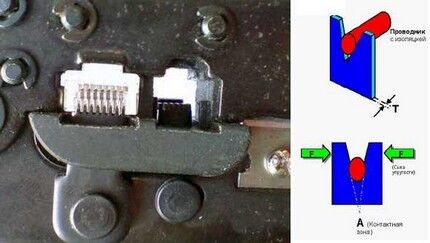
В идеале, если корпус разъема «сажается» в гнездо нормально, никаких усилий прилагать не нужно. В случае необходимости перезаделки кабеля нужно лишь вновь отрезать конец и выполнить те же действия, но уже с другим «джеком».
Технология установки двойной розетки аналогична. Единственное – от роутера придется подвести два кабеля, поскольку параллельное соединение для сетевого оборудования не применяют.
Выводы и полезное видео по теме
Зная, как подключать интернет розетку, вы всегда можете модернизировать домашнюю сеть собственными силами. Главное – придерживаться схемы и не запутываться в цветовом обозначении проводов.
Хотите поделиться личным опытом в устройстве розетки для подключения компьютера или задать вопрос по заинтересовавшим моментам? Нашли недоработки в статье? Пишите, пожалуйста, комментарии в ниже расположенном блоке.

Сетевой физический интерфейс Ethernet или RJ-45 служит для передачи данных по специальному экранированному кабелю, жилы которого свиты попарно. Он служит для соединения по локальной сети Ethernet. Примерно такое предназначение имеет RJ-45 в России. Во всем остальном мире разъем (порт) RJ-45 имеет более широкие границы применения, хотя четко очерченных рамок использования нет.
Одно из предназначений компьютерного разъема Registered jack ( RJ ), которое он выполняет, - использование в качестве приемного терминала для человека, пользующегося услугами междугородней коммутационной связью.
Название RJ-45 принадлежит и к розетке, и к вилке, которая к ней присоединяется.
Модификации разъема самые разнообразные от RJ11 до RJ45, RJ48 и некоторых других. Часть типов применяется только на территории США и Канады, часть получила распространение по всему миру.
Цифры в маркировке не несут определенного смысла и служат в качестве порядкового номера.
Разъемы RJ11 и RJ14 принадлежит к виду 6Р4С, их нельзя считать портом, это, скорее, коннекторы или соединители (джеки). Они служат для обеспечения максимально прочного соединения кабеля с устройством. Защелка, предусмотренная в конструкции, предотвращает случайное выпадение из гнезда.
Порядок подключения розеток RJ-45
- Запас кабеля, которые остался после прокладки, должен составлять не менее чем 1 м.
- Кабель зачищается, внешняя изоляция снимается максимально осторожно, чтобы не повредить изоляцию внутренних жил.
- Витая пара сетевого кабеля раскручивается менее чем на 13 мм.
- Витые пары размещаются (кроссируются) относительно цоколевки (цветной схемы) Т568А. С изнаночной стороны розетки нанесена цветная маркировка.
- Используя кроссировочный нож, выполняется опрессовка (обжим) проводов каждой витой пары, во вторую часть розетки.
- Не забываем подключить заземляющий провод.
- Соединяем обе части розетки. Фиксируем.
Преимущества современных розеток RJ-45
- Новые современные розетки RJ-45 , таких брендов, как французский Legrand, испано-немецкий АВВ, и всемирноизвестный лидер, основанный во Франции, SchneiderElectric, имеют уникальный механизм Jung , способствующий качественному соединению без применения специальных средств. Контакт более надежен, уменьшено время монтажа.
- В конструкции новых розеток предусмотрена печатная плата (РСВ), которая снижает помехи, появляющиеся в месте присоединения разъема и розетки. Обеспечивается устойчивая передача материала на частоте до 250 Гц.
- Контакты розеток RJ 11, RJ 12, RJ 45 выполнены универсальными и используются с вилками RJ 11, RJ 12, RJ 45, они позволяют установить контактное соединение без деформации контактов.
- Специальная рамка розетки (терминал) обеспечивает гарантию точного и наиболее плотного вхождения контактов. Кроме этого, она делает возможным использование контактных разъемов небольшой глубины.
Разновидности компьютерных кабелей
Для современных компьютерных розеток характерно использование специального кабеля, категории 5е (CAT5Е) , он является улучшенной модификацией кабеля категории 5( CAT5) . Отличие заключается в шаге скрутки витых пар, из-за чего наблюдается снижение влияния пар друг на друга.
Именно такой кабель используется для информационных приложений, например, Gigabit Ethernet. Он максимально адаптирован к компьютерным розеткам RJ-45 и соответствует спецификации Т568А. Количество пар, расцветка проводов и контактов в розетке, и идеально подходит к конструкции кабельного разъема RJ-45 . Категория кабеля 5е соответствует частотной полосе до 100МГц.
Существует модификация кабеля CAT6, ее особенность заключается в соответствии полосе 250 МГц, для высокоскоростной передачи информации со скоростью 1 Гбит/с и выше. Также для кабеля характерны значительные конструктивные улучшения – это большой диаметр и уменьшенный шаг скрутки, способствующий переходному затуханию помех. Для компьютерных розеток с разъемом RJ-45, рассчитанным для кабеля САТ 5е, рекомендуется использовать специальные коннекторы для кабеля САТ6, в противном случае наблюдается очень тугое подключение.
Маркировка кабеля UTP означает: U – Unshielded (неэкранированная), T – Twisted ( витая ), P – Pair ( пара ).
Наиболее защищенными от внешних электромагнитных помех считается экранированный кабель FTP и STP. В этих кабелях предусмотрен общий медный защитный экран. Витые пары покрыты дополнительным экранирующим слоем из специальной фольги.
Рекомендации по монтажу экранированного кабеля
Монтаж витой пары выполняется с минимальным радиусом изгиба до 8 внешних диаметров, в противном случае произойдет повышение наводящего сигнала, что способствует разрушению кабельной оболочки. Монтаж нужно выполнять максимально аккуратно, стараясь не повредить экран. Повреждения экрана приводят к повышению уровня электромагнитных помех. Дренажный провод присоединяется к экрану разъема.
Дополнение к информационной розетке
Информационные компьютерные розетки дополнительно комплектуются модулем кейстоун ( keystone ), он помогает оптимизировать систему, за счет использования оптических разъемов, и может создавать на одной патч-панеле несколько комбинаций портов.

Кабель, подключаемый к компьютерной розетке, имеет восемь изолированных проводков, которые соединены в четыре «витые пары». В каждой паре одни провод полностью окрашен в определенный цвет, а второй либо покрыт серой обмоткой, либо на его поверхности нанесена тонкая полоска такого же цвета, как и у провода пару с которым он составляет. Провода свиты в пары для того, чтобы во время передачи данных «помогать» друг другу гасить возникающие электрические помехи.
Как правило, на контактной части розетки имеется специальная цветовая маркировка. При подключении необходимо следить за тем, чтобы цвет провода и маркировки совпадал. Пред началом работ необходимо освободить «витые пары» от обмотки и тщательно разровнять проводки для более удобного подключения. Старайтесь сделать это так, чтобы не повредить основную изоляцию проводников.
На поверхности контактной части розетки расположены специальные микроножи, которые прорезают изоляцию прижатого к ним провода и обеспечивают полноценный контакт проводников. Вам необходимо просто завести провод под хомут, после чего в соответствии с маркировкой подсоединить проводники к клеммам. После завершения установки проводников излишки зачищенного провода нужно удалить, а контактную часть установить в короб и закрыть ее лицевой защитной панелью.
Учитывая то, что в таких устройствах нет высокого напряжения, в дополнительной изоляции закрепленных проводов необходимость отпадает, а значит и монтаж компьютерной розетки существенно упрощается.
Внимание! При осуществлении работ, прежде чем монтировать подключенную контактную часть розетки в короб, лучше еще раз внимательно проверьте правильность подключения проводов.
Сегодня подключение розетки осуществляется по стандарту Т568 двумя основными способами «А» и «В». Однако учитывая особенности конструкции информационного кабеля, чаще всего подключение розеток осуществляется по методу «В».

Интернет кабель работает с минимальным напряжением, поэтому во избежание помех при передаче данный его следует располагать как можно дальше от электрической проводки. Если в соответствии со стандартами в вашем доме или офисе проводка проведена в стенах на высоте 20-25 сантиметров от потолка, то интернет кабель лучше вмонтировать ближе к плинтусу.

Нюансы подключения встраиваемых розеток
Как подключить компьютерную розетку встраиваемую? Принцип подключения такой розетки практически ничем не отличается от вышеизложенной схемы. Однако в силу особенностей конструкции встроенных розеток, могут возникнуть проблемы с их разборкой для подключения проводников к клеммам.
Современные производители предлагают нам информационные розетки контактная коробка, в которых находится под пластиковой крыльчаткой. Если вы купили именно такое устройство, то для того, чтобы добраться до клемм, вам достаточно провернуть крыльчатку по часовой стрелке.
К примеру, розетка компьютерная rj 45 от компании «Лезард» разбирается еще более проблематично. В такой розетке лицевая панель и основная металлическая рама фиксируются на специальный болт, который раскручивается без особых усилий, а вот контактная пластина закреплена на зажимах.
Чтобы получить удобный доступ к клеммам необходимо снять пластиковую крышку, предназначенную для надежной фиксации проводников. Крышку можно убрать поддев ее со всех сторон отверткой. Когда, наконец, доступ к контактной пластине получен, встраиваемая розетка компьютерная подключается по схемам указанным выше.
Выбирая информационные розетки встраиваемые, помните о том, что они имеют более хлопотную схему установки. В данном случае монтаж компьютерных розеток rj 45 в короб предполагает не только выбор наиболее подходящего места для фиксации устройства, но и подготовку отверстия в стене для вмуровывания основной пластиковой коробки и вывода через нее информационного кабеля.
Если вы ранее не занимались подобными работами и сомневаетесь в том, что сможете самостоятельно разобраться во всех нюансах разборки и подключения розеток то лучше избавьте себя от всех хлопот и обратитесь за квалифицированной помощью к опытным специалистам.
В современном доме или квартире невозможно обойтись наличием только одной электрической розетки. Компьютеры, телефоны и модемы, требуют совершенно иных элементов для подключения электронного высокоскоростного сигнала.

Одним из элементов подобной арматуры, которая может понадобиться при объединении нескольких компьютеров в одну сеть, является розетка rj45. Как подключить это устройство будет подробно описано ниже.
Для чего нужна розетка rj45
Этот элемент арматуры предназначен для передачи компьютерного сигнала от одного системного блока к другому. Одним из наиболее часто устанавливаемых устройств, является розетка комбинированная компьютерная — тв. Удобство использования этого элемента достигается за счёт установки в одном корпусе еще и телефонного разъёма rj11. Такое устройство позволяет не только подключить компьютер к домашней сети, но и осуществить соединение стационарного телефона с сетью.

Прежде чем узнать, как подключить такое устройство, необходимо разобраться в том, какие существуют модели компьютерной арматуры.
Расположение точек для подключения
Если вы не желаете постоянно обозревать несуразное переплетение проводов, необходимо правильно обустроить розетки. Потому что при перемещении точек подключения, вам придется каждый раз делать небольшой ремонт помещения.

Для подключения обычного компьютера требуется не менее 5 розеток. Чтобы оптимизировать такое подключение можно использовать блок из нескольких точек.









Кроме того, в некоторых случаях рекомендуется подключение без розеток, но это сложно и неоправданно.

Разновидности розетки rj45
Розетка компьютерная rj45 может быть накладного типа и для установки с помощью внутреннего монтажа. Если планируется устанавливать внутреннюю модель, то потребуется осуществить штробление стен.

Чтобы установить наружную компьютерную розетку, делать отверстия в стене не потребуется, но расположенный кабель-канал вдоль стены будет значительно портить весь интерьер комнаты. Наружный способ больше подходит в том случае, когда требуется установить большое количество компьютеров объединённых в одну сеть. При необходимости добавить ещё один компьютер в систему, не составит большого труда. Достаточно будет подключить участок кабеля к крайнему устройству.

Комбинированные розетки с rj11 внешнего исполнения также востребованы для подключения компьютеров в офисе. Подключение совместно с компьютером и телефонного аппарата, позволяет рационально использовать пространство на рабочем столе и, при неоходимости, легко отключить устройство от сети. Розетки для подключения компьютера могут быть одинарными и двойными.

Если требуется подключение более одного компьютера к сети на одном рабочем месте, то двойная модель позволит полностью отказаться от различных приспособлений, которые применяются для увеличения количество портов.
Четырехпарное соединение
При установке компьютерной розетки с кабелем из четырех пар выполняется следующее:
- Корпус разбирается: снимается крышка. Например, у популярной модели Legrand Valena для этого нужно повернуть интернет-розетку к себе задней частью и повернуть примерно на 90º фиксатор. В других изделиях, как правило, все интуитивно понятно.
- На розетке есть пазы, наклейки со схемой подключения. Бывает два варианта: T568A (тип A) и T568B (B). В России обычно применяется подключение типа B. Оно предпочтительнее, хотя современное оборудование иногда способно не только распознать схему, но даже подстроиться под нее. Схема коннектора должна соответствовать.
- Провода вставляется в клеммы (распиновка). Их окраска совпадает с цветом контакта. После обрезки оставляется 10–12 мм. Причем изоляция должна начинаться выше защелки.
- Зажимается провод, и проверяется сигнал. Можно использовать обычный электрический или кабельный тестер.
- Отрезаются лишние куски проводков.
- Одевается лицевая часть розетки.
- Изделие крепится на поверхности стены или врезается. Для установки подрозетника есть специальные рамки. В последнее время их чаще делают из алюминия. Точность «посадки» можно узнать с помощью уровня электрика.
- Еще раз проверяется подключение установленной интернет розетки к сети.

Распайка компьютерной розетки
Правильный монтаж, вне зависимости от модели устанавливаемого элемента, позволит безопасно использовать дорогостоящее компьютерное оборудование. Если подключение компьютерной розетки будет осуществлено с нарушениями, то чувствительное микропроцессорное оборудование может быть выведено из строя. Передача сигнала от одной розетки, к другой осуществляется с помощью кабеля «витая пара». Такое соединение позволяет передавать высокоскоростной сигнал, на расстояние до 100 метров, без потери качества. Кабель для подключения этого устройства содержит 4 пары цветных проводов, что значительно облегчает правильную установку. Распиновка разъёма зависит от стандарта подключения устройства. Разъём Т568А имеет следующую распиновку: 1 контакт — бело-зелёный. 2 — зелёный. 3 — бело-оранжевый. 4 — синий. 5 — бело-синий. 6 — оранжевый. 7 — бело-коричневый. 8 — коричневый.
Если используется стандарт Т568В (используется чаще), то распайка следующая: 1 контакт — бело-оранжевый провод. 2 контакт — оранжевый. 3 — бело-зелёный. 4 — синий. 5 — бело-синий. 6 — зелёный. 7 — бело-коричневый. 8 — коричневый.

Эти варианты распиновки, являются взаимозаменяемыми и совершенно идентичны по качеству передачи сигнала.
Категории розетки RJ-45

Категорирование компьютерных соединений в случае с розетками, больше касается технических характеристик кабеля, который используется для монтажа локальной сети и во многом отображает способность соединения передавать данные. Сетевые технологии очень чувствительны к такому параметру, как полоса пропускания соединения, из-за этого и вводится классификация розеток по категориям:
- Розетки RJ-45 Cat5 устанавливается в сетях, где поддерживается соединение обеспечивающие скорость передачи данных на уровне 100 Мбит/сек. Чаще всего это небольшие по количеству абонентов сети;
- Розетка модели RJ-45 Cat5e (8P8C) обеспечивает сеть, основной рабочей частотой которой является частота 125 МГц. Такой стандарт сегодня наиболее популярный в локальных сетях, он дает возможность обеспечить двойной парой передачу информации со скоростью 100 Мбит/сек. А при включении 4 пар то скорость сети при стандартной работе возрастает до 1000 Мбит/сек;
- Для поддержки сетевых протоколов более высокого уровня с передачей данных со скоростью 1Гбит/сек, используется модель розетки RJ-45 Cat6;
- Более совершенная модификация модели RJ-45 Cat6, модель RJ-45 Cat6А еще более расширяет возможности пользователей в передаче информации. Скорость передачи данных в розетке этой категории достигает 10Гбит/сек.
Такая классификация позволяет обеспечить наиболее разумный подбор оборудования для монтажа – от самой простой и надежной розетки класса 5е, до перспективных моделей класса 6А. При этом ориентироваться следует на то, что в монтаже даже домашних локальных сетей розетки RJ-45, класса ниже 5е использовать не рекомендуется.
Так использование экранированной витой пары FTP4, в котором кабель имеет проводники: 4/2, категории 5е, применяемый для розеток категории 5е позволит получить скорость соединения до 100 Мбит/сек. Неэкранированный провод витой пары UTP4 ( с 4-парами проводов, который относится к 6 категории), дает возможность подключить розетку модели RJ45 cat.6 и в итоге получить возможность передачи данных со скоростью до — 1ГБ/сек.
Подключение розетки к кабелю
При подключении, компьютерная розетка должна быть соединена с кабелем таким образом, чтобы было полностью исключено непроизвольное выпадение проводника из зажимного контакта. Для этого следует правильно соединить устройство с высокоскоростным кабелем. Подключение осуществляется с применением специальной вилки. Вилку следует использовать необходимого размера, толщина жала инструмента не должна превышать диаметр провода.

Установка кабеля осуществляется в такой последовательности:
- Каждую витую пару необходимо слегка распустить.
- Провода заводятся в крепление согласно распиновке.
- С помощью вилки каждый провод вдавливается внутрь зажима.

Некоторые монтажники с целью экономии вместо специальной вилки используют шлицевую отвертку соответствующего размера. Но этот способ кустарный, иногда приводящий к обрыву провода или ослаблению контактов зажимов. Хотя тоже имеет место жить.
При подключении кабеля не требуется осуществлять зачистку проводов. Ножи, которые встроены в зажим разъёма, надёжно прорезают изолирующую оболочку.
Особенности устройства
Внешняя часть изделия — это панель, где есть гнездо под кабель (патч-корд). Внутри такой розетки находятся клеммы, контакты для коммутационного шнура. Последний называется «витая пара», так как имеет скрутки по два провода. Всего их восемь. Подключение к контактам (кроссировка) происходит по строгой схеме. Для удобства каждый проводок имеет свой цвет.
Кабели делятся на экранированные и неэкранированные. Для защиты от помех в сетях с нормальным заземлением применяется фольга.
Патч-корды бывают двух- и четырехпарными. Они отличаются по скорости соединения:
- Если витых пар — две, передача будет максимум 1 Гб/с. Это, скорее, офисный вариант.
- Четырехпарные дают возможность разогнаться до 10 Гб/с.
Монтаж розетки на стену
Компьютерную розетку можно установить как скрытым, так и наружным способом. Как установить этот элемент, зависит от личных предпочтений и целесообразности использования той или иной модели такого устройства. Если устанавливаем устройство в комнате, которая предназначена для размещения большого количества компьютеров, то наиболее подходящим вариантом, будет использование внешнего устройства. Для осуществления крепления такого элемента, необходимо установить кабель в разъём, затем с помощью двух дюбелей выполняется крепление внутренней части розетки к стене. Следующим, завершающим этапом, будет установка декоративной части компьютерной розетки. Для установки внутренней конструкции потребуется потратить значительно большее количество времени. Подключается такое устройство к кабелю вышеописанным способом, но сам монтаж этого элемента к стене производится совершенно иначе. Установка внутренней модели производится в такой последовательности:
- В стене перфоратором с коронной насадкой делается вырез, внутренняя часть которого убирается затем с помощью зубила и молотка.
- К стене делается штроба от одной компьютерной розетки к другой. Если происходит подключение высокоскоростного интернет-соединения или телефонного кабеля для разъёма rj11, то потребуется вести штробу к коммуникационной распределительной коробке.
- В сделанное отверстие, устанавливается подрозетник и фиксируется с помощью гипсового раствора.
- Подводится по штробе кабель для подключения компьютера, выводится в установочную коробку и подключается к розетке.
- Розетка устанавливается в установочную коробку, и с помощью винтов надёжно фиксируется.
- Устанавливается декоративная пластмассовая накладка.
Несмотря на более сложный вариант установки скрытой компьютерной розетки, использование такого способа монтажа, позволяет значительно повысить эстетические качества такого соединения. Как подключить компьютерную rj45, подробно описано в данной статье. Если осуществить монтаж по всем правилам, то розетка прослужит долгое время, без каких-либо нарушений в работе, а сетевая игра, будет возможна даже в том случае, если второй компьютер находится в другой комнате.
Подробная инструкция по подключению
Начнем с инструмента, который понадобится для заделки розеток под витую пару. В идеале желательно приобрести универсальный экстрактор (показан на рисунке 9). Он позволяет запрессовать и отрезать остаток провода одним движением. Благодаря китайским производителям, такой универсальный инструмент стоит порядка 3-4 долларов. Цена брендовых изделий может быть в 2-3 раза дороже.

Рис. 9. Универсальный экстрактор
Данный инструмент имеет специальный механизм, позволяющий запрессовать провод между двух ножей контакта и обрезать его излишек (3 на рис. 9). Помимо этого он снабжен плоской отверткой (2) и крючком (1), позволяющим извлечь провод при неправильной заделке. Стоимость универсального экстрактора относительно невелика, а польза вполне ощутимая.
Не менее полезными окажутся универсальные клещи для снятия изоляции. Они стоят примерно столько же, как экстрактор, могут разделывать кабель Ø3.5-9 мм типа UTP, STP, FTP. Имеется возможность регулировки глубины надреза.

Универсальные клещи для снятия изоляции
Использовать нож для снятия изоляции нежелательно, поскольку в этом случае возникает большая вероятность повредить одну из жил витой пары.
Разобравшись с необходимым инструментом, перейдем к алгоритму заделки витой пары в коммутационное устройство. Будем исходить из того, что кабель уже проложен, посадочное место под розетку подготовлено. Порядок действий следующий:
- Используя универсальные клещи, срезаем слой внешней изоляции с конца провода. Достаточно оголить 4-5 сантиметров. Действовать нужно аккуратно, чтобы не повредить жилы. Если это произошло, обрежьте поврежденный участок, отрегулируйте глубину надреза и повторите операцию.
- После снятия изоляции разравняйте каждую из пар. Обращаем внимание, что в их зачистке нет необходимости. Каждый контакт площадки имеет специальные микро ножи, подрезающие изоляцию и обеспечивающие надежный контакт и фиксацию провода.
- Разбираем розетку. Для этого снимаем лицевую панель. Для этого потребуется выкрутить фиксирующий винт или отстегнуть специальные защелки (зависит от конструктивного исполнения). Если используется модульная розетка, то необходимо извлечь из нее модули.
- Фиксируем кабель на модуле при помощи стяжки (Е на рис. 1) или другим, предусмотренным конструкцией способом.
- Вставляем провода в фиксаторы, при этом необходимо придерживаться цветовой маркировки выбранного стандарта. Не старайтесь глубоко утопить жилы, достаточно просто зафиксировать их, приложив небольшое усилие (А рис. 11).
- Используя экстрактор, выполняем запрессовку (В рис. 11).

Рис. 11. А – кабель с разведенными по фиксаторам проводами, B – запрессовка экстрактором
На данном этапе сделаем небольшое отступление, касательно использования подручных средств для запрессовки. Иногда можно встретить советы, в которых при отсутствии необходимого инструмента для запрессовки рекомендуют использовать канцелярский нож или тонкую шлицевую отвертку. Такой подход можно применять только в самом крайнем случае, когда срочно необходим доступ к сети, а инструмента под рукой нет. Но в дальнейшем такую розетку нужно обязательно пережать. В противном случае велика вероятность потери контакта провода с фиксатором через некоторое время.
Также заметим, что многие брендовые производители к каждой розетке прилагают простой пластмассовый экстрактор, позволяющий надежно заделать провод, после чего останется только аккуратно обрезать его излишки.
- После запрессовки модуль устанавливается на место. Если розетка внешняя, то ее основание прикручивается к подготовленной площадке, таким образом, чтобы подвод кабеля осуществлялся сверху, а разъем под коннектор снизу. При установке внутренней розетки, ее основание устанавливается в подготовленный стакан и фиксируется в нем.
- Прикручиваем лицевую панель, после чего проверяем работоспособность. Сделать это можно при помощи специального тестера, но проще подключить компьютер и проверить наличие сетевого соединения. Если возникнут проблемы, то в первую очередь проверьте правильность распиновки, как показывает практика, в 90% случаев причина кроется именно в этом.
Подготовительные работы
Перед началом работы необходимо подготовить все подручные инструменты и материалы. В стене при помощи перфоратора с круглой коронкой высверливается место для установки подрозетника.
Рассматривая вопрос о том, как подключить розетку для интернета и телефона Schneider, Legrand, следует знать общий принцип этого процесса. На этапе подготовки все действия будут одинаковы.
После высверливания углубления в стене место установки тщательно очищают от строительного мусора. Подрозетник устанавливают в углубление. Для его фиксации применяется асбестовая смесь.
Читайте также:

